Stockage iPhone Saturé ? L'Astuce Pour Économiser Plein d'Espace Pour Vos Photos.
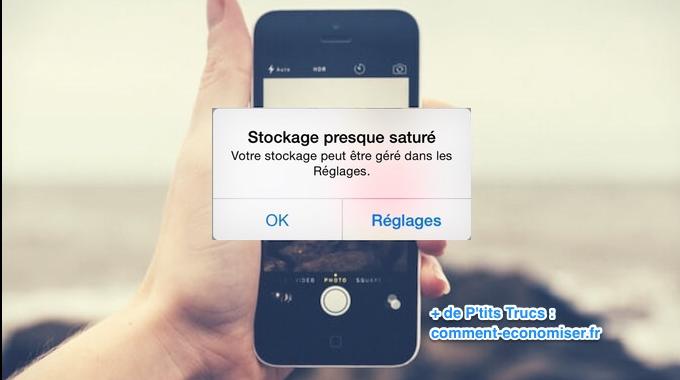
On connaît tous ce message énervant qui apparaît sur l'iPhone : "Stockage presque saturé".
Ne plus avoir assez d'espace de stockage pour prendre de nouvelles photos est très frustrant...
Ça oblige à chercher des photos à effacer pour pouvoir en prendre de nouvelles.
En plus, une notification apparaît régulièrement... C'est très énervant.
L'espace de stockage de votre iPhone est insuffisant ? Il sature ?
Alors que faire pour augmenter la capacité de stockage sur son iPhone saturé ?
Pas la peine d'acheter de la mémoire !
Eh bien, sachez qu'Apple a ajouté une nouvelle fonctionnalité qui permet d'avoir plus d'espace de stockage.
Et ce gratuitement !
Pas besoin d'acheter un nouvel iPhone avec plus de stockage.
Avec ce truc, vous allez économiser plein d'espace pour vos photos. Regardez :

Apple a en effet activé une fonctionnalité pour optimiser automatiquement vos photos et vidéos.
Comment ça marche ? Vous allez voir, c'est tout simple !
Votre iPhone commence à manquer d'espace libre ? La mémoire est saturée !
Les photos et les vidéos en haute résolution sont automatiquement remplacées par des versions moins lourdes qui prennent moins de places.
Où sont passées les versions haute résolution ?
Ne vous inquiétez, elles sont automatiquement stockées sur votre compte iCloud.
Tous les propriétaires d'iPhone bénéficient de cette fonctionnalité et d'un espace de stockage gratuit de 5 Go.
Il faut avouer que ce n'est pas énorme pour stocker toute sa bibliothèque de photos...
Alors si le stockage de votre iPhone est saturé malgré l'option proposée par l'iCloud ?
Heureusement, il est possible d'acheter ce stockage à 50 Go pour
0,99 € par mois...
Mais vous pouvez choisir une offre avec plus de gigas pour ajouter encore de la mémoire.
Vous pouvez choisir une solution à 200 Go pour 2,99 € par mois, à 1 To pour 9,99 € par mois.
Et ainsi augmenter la capacité de stockage.
Si vous choisissez d'activer cette fonctionnalité, votre iPhone va automatiquement mettre les photos en haute résolution sur votre iCloud.
Et il va garder seulement les versions moins lourdes sur votre iPhone.
Bien évidemment, ces versions moins lourdes sont largement suffisantes pour montrer vos photos à vos amis sur l'écran de votre iPhone.
Et le gros avantage, c'est que ces photos prennent beaucoup moins de place, ce qui vous laisse de l'espace pour en prendre de nouvelles.
Comment faire
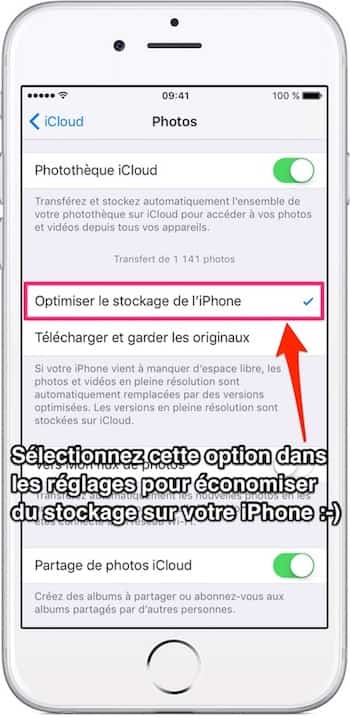
1. Tout d'abord, vérifiez que vous avez un compte iCloud ici.
2. Ensuite, allez dans Réglages > [votre nom]
3. Touchez iCloud et Photos.
4. Activez la Photothèque iCloud.
5. Enfin, sélectionnez l'option "Optimiser le stockage de l'iPhone"
Résultat
Et voilà, avec cette option activée vous économisez maintenant plein d'espace de stockage sur votre iPhone :-)
Fini les messages qui apparaissent toutes les 2 secondes pour vous dire que vous n'avez plus de stockage libre !
Vous savez maintenant comment faire pour gagner de l'espace et stocker vos photos.
Vous pouvez continuer à prendre des photos et des vidéos même si vous avez dépassé le stockage interne de votre téléphone.
Pour ma part, j'ai choisi l'option 50 GO à 0,99 € par mois.
Et je ne suis pas déçu, car je peux mettre des dizaines de milliers de photos sur iCloud sans problème.
Sachez que cette astuce fonctionne pour tous les iPhone 5S, 6, 6S, 7 et Plus.
Vous avez besoin d'au minimum iOS 8.1 pour voir apparaître cette option. Mais elle marche bien sûr aussi si vous avez iOS 9 et 10.
Cette astuce marche aussi si vous avez un iPad.
À votre tour...
Vous avez essayé ce truc pour économiser de la place pour vos photos ? Dites-nous en commentaires si ça a été efficace pour vous. On a hâte de vous lire !
Partagez cette astuce
Vous aimez cette astuce ? Cliquez ici pour l'enregistrer sur Pinterest ou cliquez ici pour la partager avec vos amis sur Facebook.
À découvrir aussi :
33 Astuces Indispensables Pour iPhone Que Personne Ne Connaît.
Comment Économiser la Batterie de son iPhone : 30 Astuces Indispensables.
Les plus lus
33 Astuces Indispensables Pour Votre iPhone.
Le 11 Novembre 2024
20 Astuces Pour Transformer N'importe Qui en Pro d'Excel.
Le 03 Septembre 2024















 Enregistrer
Partager
Enregistrer
Partager


